So begrenzen Sie die Verwendung des Prozessors auf Windows 10 -Verteidiger
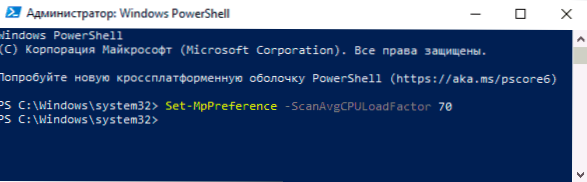
- 4862
- 676
- Samantha Trampeli
Der gebaute Antivirus -Verteidiger Windows 10 ist eine hervorragende Antivirenlösung, aber manchmal kann es, wenn er im Hintergrund für das Scannen gemäß dem Zeitplan gestartet wird. Nicht jeder weiß, aber es gibt eine Methode, mit der Sie die Prozessorressourcen einschränken können, die ein gebaues Antivirus verwenden kann.
Wie kann ich in diesen Anweisungen feststellen, wie viel Prozent der Last des Prozessors (CPU) eine Windows 10 -Verteidigerin sowohl mit automatischem als auch mit manuellem Scannen erstellen können?. Sie können auch Windows Defender deaktivieren, aber ich würde es nicht empfehlen. Es kann auch interessant sein: die besten kostenlosen Antiviren.
Installieren Sie die Lastbeschränkung an den Windows der CPU -Verteidiger
Um verschiedene Parameter von Windows 10 Defender zu installieren, können Sie den Befehl set-mpppreference in Windows PowerShell verwenden, dessen Parameter Sie die obere Grenze der Prozessorlast festlegen können (standardmäßig ist diese Grenze zu 50%):
- Start PowerShell im Namen des Administrators. Dazu können Sie das Menü verwenden, das sich entsprechend der rechten Maustaste auf die Schaltfläche "Starten" öffnet.
- Geben Sie den Befehl ein
Set -mppReference -ScanavgCpuloadactor wird benötigt
- Nach dem Eingeben des Befehls und der Drücken der Eingabetaste werden die Einstellungen angewendet.
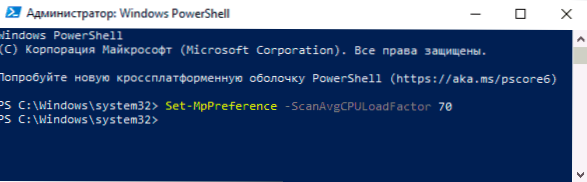
Bitte beachten Sie: Als Wert des Prozentsatzes der Last der CPU können Zahlen von 5 bis 100 verwendet werden. Der Wert von 0 ist ebenfalls verfügbar, wobei die Lenkung des Prozessors ausgeschaltet wird und es dem Verteidiger ermöglicht, ihn mit der maximalen Last zu verwenden.
Warum kann es erforderlich sein, diesen Parameter zu installieren? Zum Beispiel kann das System auf einigen Systemen mit HDD, insbesondere auf Laptops während des Hintergrunds, das den Windows -Verteidiger scannt, verlangsamt werden (und der Laptop wärmt sich erheblich auf). Wenn Sie die Ladung reduzieren, kann die Arbeit während des Scans komfortabler werden. Die gegenteilige Situation ist auch möglich, wenn es erforderlich ist, den Scanprozess zu beschleunigen: In diesem Fall lohnt es sich, den zulässigen Prozentsatz der Last des Prozessors zu erhöhen.
Zu den zusätzlichen Parametern des Windows 10-Verteidigers, die Sie mit Set-MPPPreference installieren können.Microsoft.Com/en-sus/PowerShell/Modul/Defender/set-mppreferenerererer
- « Easy2Boot - 100 ISO auf einem Flash -Laufwerk, Multi -Loading -Flash -Laufwerk mit Windows 11, 10, 8.1 oder 7 und irgendetwas anderes
- So deaktivieren Sie Windows 10 -Indexierung »

